Excelでお絵描きしてみませんか?②ドット絵を描いてみよう!【中編】
公開日:
:
最終更新日:2025/07/24
ソフトウェア・アプリ, よくある相談

リングログ特別編「Excel(エクセル)でお絵描きしてみませんか?」
前回は「セルの大きさの調整」と「色の付け方」をご紹介しました。
第2回は、引き続き、黒猫さんを完成させていきましょう!
①黒猫を完成させよう!
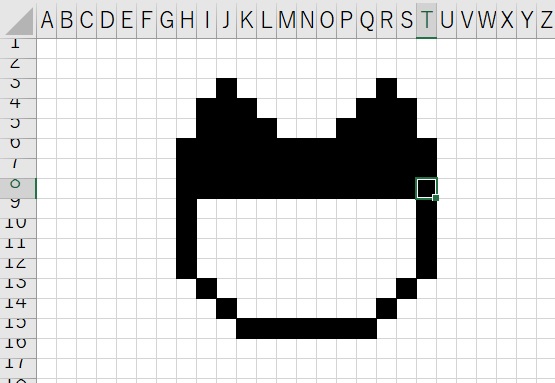
耳と輪郭ができてきました。
左右対称にすると描きやすいです。
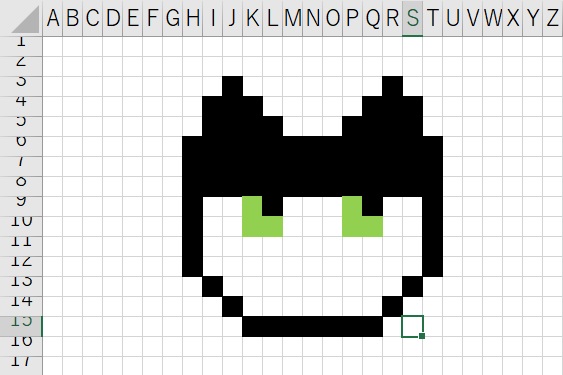
目は、4つのドットで描いています。今回は薄い緑色にしました。
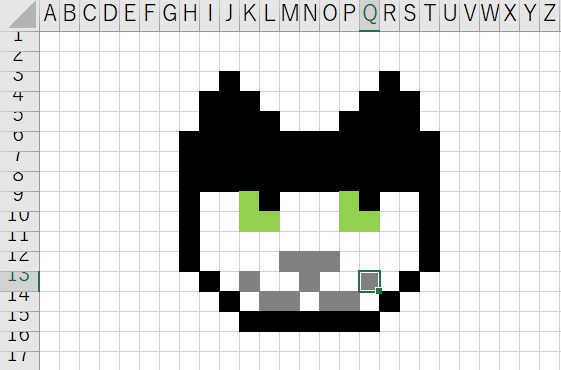
鼻と口は、グレーで描いていきます。
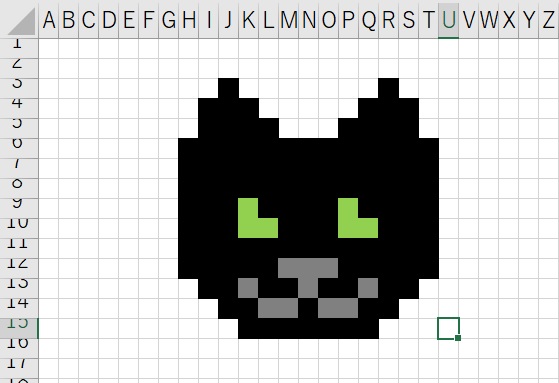
スキマを黒色で埋めれば、顔の完成です!
おまけで赤色と黄色で首輪を付けてあげます。
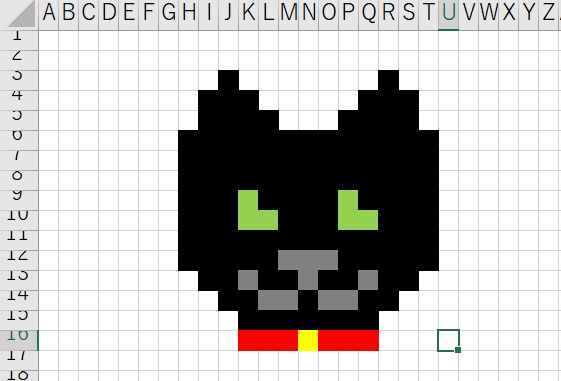
黒猫さんが完成しました☆
②黒猫を増やしてみよう!(コピーアンドペースト)
次は、描いた絵をコピーする方法です。
黒猫さんの左上のセルにマウスポインタを置き、マウスの左をクリック(押し)ながら、右下へ引っ張ります。
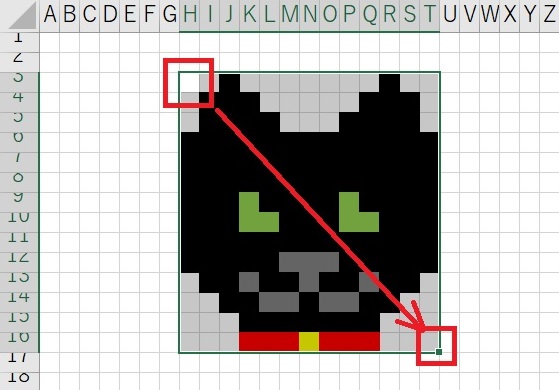
範囲選択されている部分が薄いグレーになっているのがわかるでしょうか?黒猫さんの顔が薄いグレーの枠内に全て収まっていればOKです。
そのままの状態で、マウスを右クリックして、「コピー」を選択します。
※ショートカットキーを使う場合は、Ctrl(コントロール)キーとCキーを同時に押します。
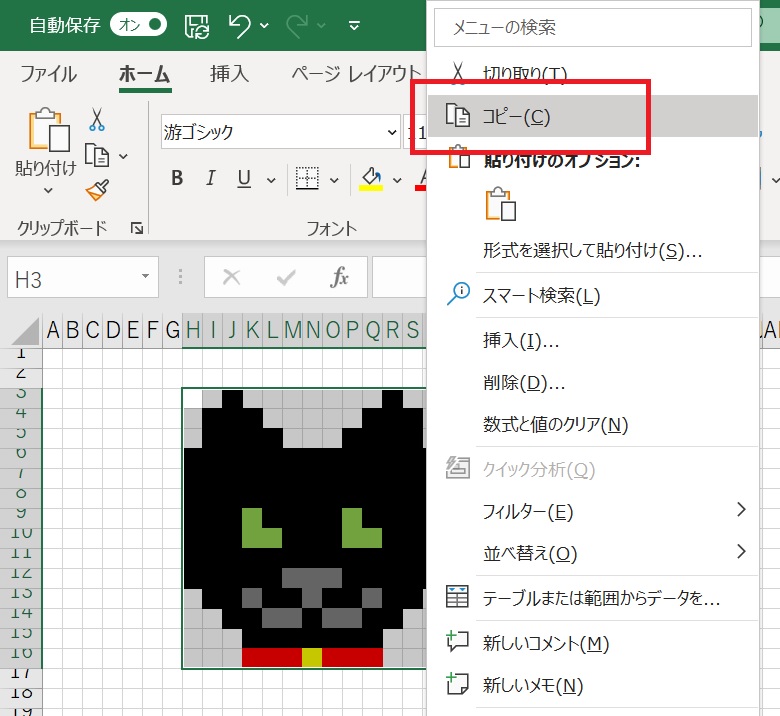
そうしたら、黒猫さんの顔に重ならない場所にマウスポインタを置き、右クリックをして、こちらのマーク「貼り付け」を選択します。
※ショートカットキーを使う場合は、CtrlキーとVキーを同時に押します。
ここで「貼り付け」が出てこない場合は、コピーができていないと思われますので、範囲選択をするところからやり直してみましょう。
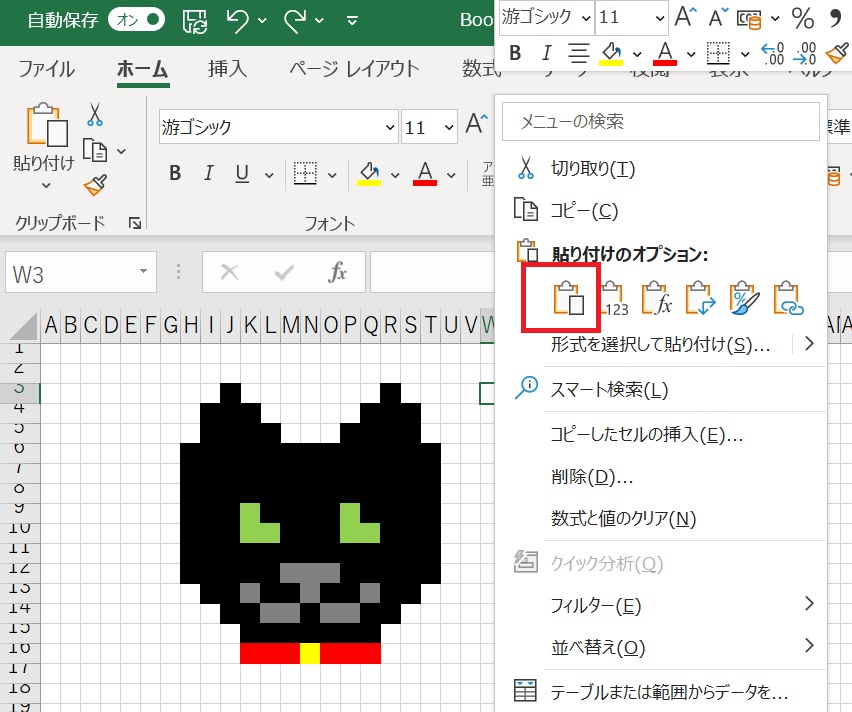
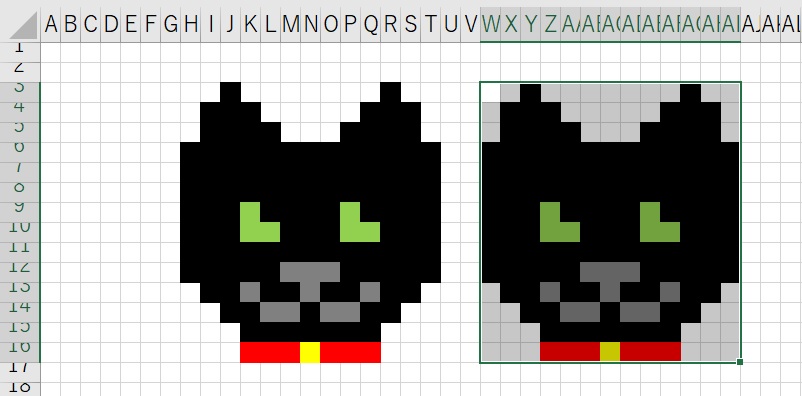
無事、黒猫さんを増やすことができました!
今回はここまで♪
次回は、いよいよ黒猫が白猫に変身!色を変えるのが少しラクになる方法をご紹介しますので、お楽しみに☆
担当:北澤
次回の記事はこちら
Excelでお絵描きしてみませんか?③図形を使って絵を描いてみよう!【後編】
————————————————————–
リングロー株式会社では、今回のようなIT機器に関するご相談を承っております。
オフィスソフト・プリンター・デジカメ等どんなお問い合わせでも大丈夫です。
ご相談・お問い合わせはサポートセンターまでお電話ください!
▼よくいただくお問い合わせ
・オフィスソフトの使い方がわからない
・プリンターを購入したものの、接続方法がわからない
・スマホの写真をパソコンに取り込みたい
・突然、ネット接続が切れてしまった
・キーボードが反応しなくなってしまった
・オンライン会議への参加方法がわからない
また、何度でも電話・メールのご相談可能で無期限の保証もセットになった中古パソコン「R∞PC(アールピーシー)」も販売しています。
「R∞PC」に関するご質問もお気軽にご連絡ください。
【サポートセンター】
受付:10:00~17:00(月~金/祝日含む)
TEL:0120-956-892
詳細は以下の画像をクリック↓

関連記事
-

-
Instagramをパソコンで使用する方法~操作編③~
前回は「Instagram(インスタグラム)をパソコンで使用する方法~操作編②~」でIns
-

-
外部モニター接続のススメ
普段は持ち運んで使用しているモバイル用ノートPCも、自宅などで作業する際には大きなモニター
-

-
Googleアカウントを利用したAndroidスマホの写真バックアップ方法
@ringlogをお読みいただいている皆さま、新年あけましておめでとうございます!本年もパ
-

-
「ファンクションキー」を使ってみよう!①【F1】キー
パソコンのキーボードの、一番上の列にある「F1」「F2」というキーを「ファンクションキー」
-

-
意外と知らないパソコンの、「ランプ」の意味
パソコンには複数の「ランプ」が存在していますね。これらは「状態表示LED」や「インジケータ
-

-
Thunderbirdで送信済トレイに保存されない時の修正方法
Web(ウェブ)メールが主流になって久しいですが、やはりまだメールソフトの方が使い勝手が良
-

-
「ファンクションキー」を使ってみよう!②【F2】キー
使いこなせると便利なファンクションキー。以前は【F1】キーについてご紹介をしたので、今回は
-

-
文字入力時のトラブル4選~文字入力をすると一部数字が出てきてしまう!編~
今回も前回に引続き、文字入力時の主なトラブルをご紹介していきます! ト
-

-
外付けスピーカーから音が出ないときの対処法~Zoom、LINE編~
前回は、外付けスピーカーから音が出ない場合に、パソコンのサウンド設定を確認する方法をご紹介
-

-
「プリンターで印刷ができなくなった!」を、解決する方法
いよいよ年末が近づいてきましたね。 新年に向け、急ぎ足で年賀状を作成されている方もいらっしゃるか
- PREV
- Windows10のちょっとだけ便利な機能!
- NEXT
- スマホをwebカメラにする方法









